كيفية دفق خادم Plex الخاص بك إلى Kodi
نشرت: 2017-11-14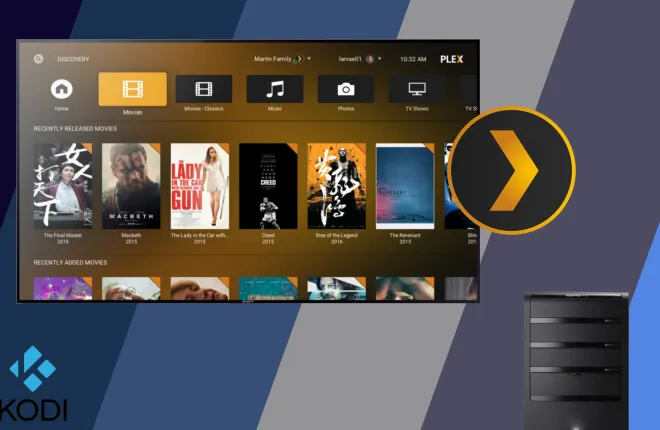
في عصر الإنترنت ، هناك المزيد من المحتوى لمشاهدته وقراءته والاستماع إليه أكثر من أي وقت مضى ، مما يجعل مواكبة المشهد الإعلامي تحديًا. لقد أصبح التلفزيون أفضل من أي وقت مضى ، حيث يتم عرض البرامج الجديدة التي نالت استحسان النقاد طوال الوقت. يأتي كل أسبوع بإصدار جديد لألبوم كبير ، وفي عام 2017 ، يبدو أن كل ألبوم "يجب الاستماع إليه" ، مما يجعل مواكبة الألبوم أكثر وأكثر صعوبة. هناك المزيد من الأفلام التي يتم طرحها في دور العرض كل عام ، والكثير منها يطلب منك مواكبة تكميلاتها وفروعها لمعرفة حبكة الأفلام المستقبلية في المستقبل. وهذا لا يشمل حتى الوسائط المستقلة ، مثل مقاطع الفيديو أو الأفلام القصيرة على YouTube و Vimeo. نعم ، هناك المزيد لتواكبه أكثر من أي وقت مضى في عام 2017 ، ولحسن الحظ ، هناك أخيرًا طرق لأخذ برامجك وأفلامك ووسائطك المفضلة معك أثناء التنقل.
قد لا تكون على دراية بـ Plex أو Kodi ، لكن كلا البرنامجين لهما تاريخ متشابك مع بعضهما البعض. Kodi ، الآن في نسخته السابعة عشر ، كان يُطلق عليها في الأصل XBMC ، أو Xbox Media Center ، ويعود تاريخه إلى عام 2002 ، ويتميز بالقدرة على تشغيل جميع أنواع المحتوى عبر الإنترنت والمحلي من Xbox (وبالتالي الاسم) دون دعم Windows المركز الاعلامي. منذ ذلك الحين ، تطور البرنامج إلى Kodi ، وهو برنامج مركز وسائط مصمم للعمل بشكل أساسي على كل منصة موجودة. في هذه الأثناء ، بدأ برنامج Plex حياته كبرنامج منفرد ومغلق المصدر ينافس Kodi بكل الطرق تقريبًا ، وهو مصمم لبث الوسائط عبر شبكتك المنزلية أو إلى أجهزة الكمبيوتر عبر الإنترنت في جميع أنحاء العالم. تعد كل من Kodi و Plex طريقتين ممتازتين لاستهلاك الوسائط ودفقها ، ولكل منهما مزاياها. على الرغم من انفصال Plex عن Kodi منذ سنوات ، لا يزال من الممكن استخدام البرنامجين معًا - في الواقع ، إنها طريقة رائعة للحصول على جميع مزايا Kodi مع الاستمرار في استخدام Plex كخدمة البث الرئيسية حول شبكتك المحلية للتشغيل على الأجهزة الأخرى. هذه هي طريقة استخدام Plex داخل جهاز Kodi الخاص بك.
تثبيت Kodi على جهازك
أول شيء عليك القيام به هو تشغيل Kodi وتشغيله على جهازك الذي تختاره ، واعتمادًا على الجهاز الذي ترغب في استخدام الوسائط عليه ، قد يكون هذا سهلاً مثل تثبيت تطبيق أو صعب مثل استخدام رمز لتجاوز قيود على جهازك. يمكن تشغيل Kodi على عدد من الأجهزة ، بما في ذلك على سبيل المثال لا الحصر:
- أجهزة الكمبيوتر التي تعمل بنظام التشغيل Windows 10 أو MacOS أو الإصدارات المستندة إلى Ubuntu من Linux
- الهواتف التي تعمل بأي إصدار من Android 5.0 أو أعلى
- الهواتف التي تعمل بنظام iOS 8.0 أو أقدم
- أي جهاز Amazon Fire TV أو Fire Stick
- Apple TV (الجيل 2) أو Apple TV مع tvOS (الجيل 4)
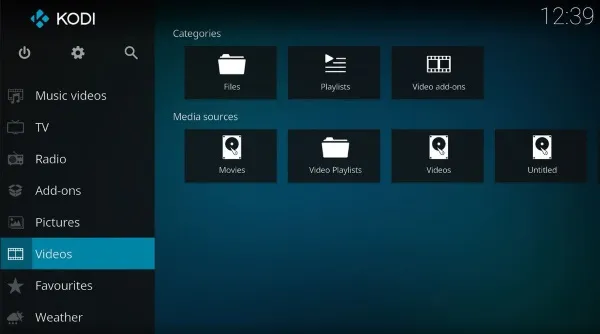
كل هذه الأجهزة لها تعليمات تثبيت مختلفة. على سبيل المثال ، يحتوي Kodi على قوائم في كل من متجر Google Play لأجهزة Android ومتجر Windows لأجهزة Windows 10. يمكن لجهاز MacBook أو MacBook Air أو MacBook Pro تثبيت Kodi بسهولة باستخدام حزمة التثبيت على موقع Kodi الإلكتروني. وعلى الرغم من أنه يتعين عليك القيام بأعمال صغيرة الحجم لتشغيل Kodi على Amazon Fire TV أو Fire Stick ، فلدينا دليل لك هنا ، وكلها جاهزة للانطلاق - إنها في الواقع ليست صعبة للغاية بشكل عام. ربما يكون التشغيل على أجهزة iOS أو tvOS التي تصنعها Apple هو أصعب عملية تثبيت ؛ من الصعب العثور على هواتف تعمل بنظام التشغيل iOS 8.0 أو أقدم هذه الأيام ، وكلاهما يتطلب تثبيت Kodi على جيل 4 Apple TV الخاص بك توصيل الجهاز بجهاز الكمبيوتر الخاص بك لتثبيته في الخلفية. إذا كنت مهتمًا بكيفية القيام بذلك ، فيمكنك العثور على دليلنا هنا.
ومع ذلك ، بالنسبة لمعظم المستخدمين ، ستجد أن عملية تثبيت Kodi بسيطة إلى حد ما ، خاصة إذا كنت تقوم بالتثبيت على جهاز Android أو Windows. بمجرد تشغيل Kodi وتشغيله على جهاز الكمبيوتر أو جهاز البث ، حان الوقت لتثبيت تطبيق Kodi من Plex على جهاز الكمبيوتر الخاص بك.
تركيب بلكس داخل كودي
أي شخص لديه معرفة عابرة بكيفية عمل Kodi سيكون على دراية بفكرة مستودعات البرامج على Kodi. عادةً ما يتم تثبيت معظم التطبيقات ، وتحديداً تلك التي لا تخضع لإرشادات "قانونية" صارمة ، باستخدام مستودعات برامج تابعة لجهات خارجية تسمح لك بتثبيت برامج من مصادر خارجية لا تحصل على موافقة أو موافقة مؤسسة Kodi الخاصة. لحسن الحظ بالنسبة لأي مستخدم غير راغب في تثبيت برنامج طرف ثالث مخصص للقرصنة ، فإن Plex هو تطبيق مدعوم بالكامل من Kodi. يمكنك تثبيت التطبيق مباشرة من ريبو البرنامج الخاص بهم ، وفي الواقع ، Plex هو تطبيق مميز على صفحة تثبيت Kodi بعد تنزيل التطبيق.
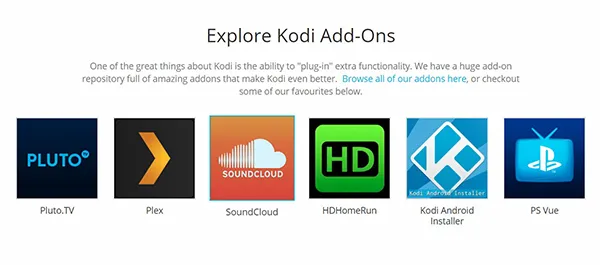
لذلك ، لتثبيت Plex داخل Kodi ، كل ما نحتاج إليه هو الغوص في متصفح الوظائف الإضافية. للقيام بذلك ، قم بتحميل Kodi على جهازك وحدد علامة التبويب "Add-on" من الجانب الأيسر من شاشتك. هنا ، سترى جميع الوظائف الإضافية المتاحة والمثبتة على جهاز Kodi الخاص بك ؛ إذا قمت للتو بتثبيت Kodi ، فسترى رابطًا إلى المتصفح. حدد هذا الرابط أو حدد رمز المربع المفتوح في الزاوية العلوية اليسرى التي تتيح الوصول إلى سوق Kodi لتنزيل التطبيقات. يحتوي متصفح الوظائف الإضافية على خمسة خيارات: ارتباط إلى الوظائف الإضافية الخاصة بك ، والوظائف الإضافية التي تم تحديثها مؤخرًا ، وخيارات التثبيت من المستودعات والملفات المضغوطة والبحث. حدد خيار المستودع ؛ على الرغم من أننا لن نضيف repo تابعًا لجهة خارجية إلى مثيل Kodi الخاص بنا من أجل تثبيت Plex ، إلا أننا سنستخدم الريبو المضمن للتطبيقات لتثبيت Plex.


عند تحميل خيارات المستودع لديك ، قم بالتمرير إلى أسفل قائمتك باستخدام جهاز التحكم عن بُعد أو الماوس الخاص بنا وحدد "الوظائف الإضافية للفيديو". سيؤدي هذا إلى تحميل قائمة كاملة وطويلة بكل خيار لديك لتثبيت تطبيقات الفيديو من مستودعاتك المثبتة أو من جهة خارجية أو غير ذلك. إنه بالترتيب الأبجدي ، لذلك سنحتاج إلى التمرير لأسفل إلى قسم P من القائمة للعثور على Plex. حدد التطبيق باستخدام المؤشر أو جهاز التحكم عن بُعد وافتح شاشة تثبيت Plex ، ثم حدد "تثبيت" من الخيارات الموجودة أسفل الشاشة. من المفترض أن يستغرق تثبيت Plex حوالي عشر ثوانٍ فقط ، وبعد ذلك يمكنك فتح التطبيق باستخدام الإعدادات الموجودة أسفل صفحة وصف التطبيق. ستلاحظ أيضًا أن Plex سيظهر على شاشتك الرئيسية للتطبيقات لسهولة الوصول إليها ، وفي قسم الوظائف الإضافية للفيديو بجهاز Kodi الخاص بك.
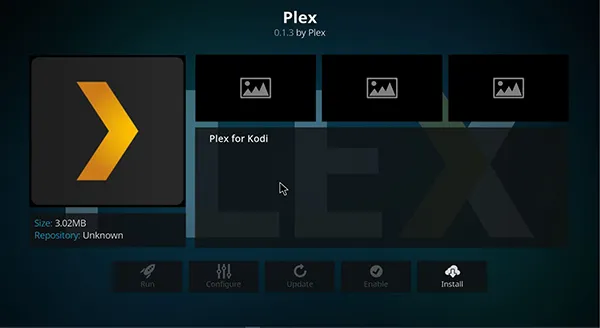
إعداد Plex
إذا كان لديك بالفعل مثيل Plex Media Server يعمل على الكمبيوتر المحمول أو سطح المكتب ، فمن الجيد أن تبدأ بمجرد تثبيت Plex داخل Kodi. ومع ذلك ، إذا لم تقم بعد بإعداد Plex وأنشأت حسابًا لدفق الوسائط الخاصة بك ، فستحتاج إلى القيام بذلك قبل استخدام Plex على جهاز Kodi الخاص بك. يعمل Plex بشكل أفضل مع أجهزة الكمبيوتر التي يمكن أن تعمل باستمرار في الخلفية ؛ على سبيل المثال ، سيكون استخدام جهاز كمبيوتر مكتبي به محرك أقراص ثابت كبير بدلاً من استخدام كمبيوتر محمول ينتقل باستمرار إلى وضع السكون أفضل لتشغيل الخادم على أساس ثابت. إذا لم يكن لديك جهاز كمبيوتر سطح مكتب ، فسيكون الكمبيوتر المحمول كافياً ، على الرغم من أنك لن تتمكن من الوصول إلى محتوى Plex الخاص بك إذا دخل جهاز الكمبيوتر الخاص بك في وضع السكون أو الإسبات. من السهل جدًا إعداد Plex ، لذا لا تشدد كثيرًا إذا لم تكن معتادًا على التكنولوجيا. يرشدك تطبيق خادم الوسائط من Plex عبر إعداد الخادم نفسه واختيار دليل لدفق المحتوى منه. إذا كنت تبحث عن دفق مجموعة كبيرة من الموسيقى والصور ومقاطع الفيديو المنزلية ، فمن الأفضل الحصول على كل شيء إما في مجلدات منفصلة أو كلها معًا في دليل واحد. يعرف Plex كيفية التمييز بين الأشكال المختلفة للمحتوى ، لذلك من السهل للغاية تجميع كل شيء معًا والسماح لـ Plex بأداء العمل.

يجب أن نذكر أيضًا أنه على الرغم من أن Plex مجاني للبدء ، إلا أن الشركة لديها خطة مدفوعة تسمى Plex Pass تمنحك بعض المزايا الإضافية لخدمتك العادية. بالنسبة للمبتدئين ، يتيح لك Plex Pass تسجيل التلفزيون عبر الهواء مجانًا باستخدام هوائي ، ويمكنك تنزيل المحتوى الخاص بك في وضع عدم الاتصال لاستخدامه بدون إشارة خلوية ، والاستماع إلى الموسيقى الخاصة بك من خلال تطبيق Plex player المتخصص ، وحتى الاطلاع تلقائيًا مقطورات الأفلام أمام الأفلام التي تم تنزيلها على جهازك لخلق تجربة تشبه السينما. تبلغ تكلفة Plex Plus 4.99 دولارًا أمريكيًا شهريًا ، ولكنها غير ضرورية على الإطلاق لاستخدامها مع Kodi. ومع ذلك ، فهي ليست صفقة سيئة إذا كنت تبحث عن بعض القوة الإضافية وراء إصدار Plex الخاص بك.
بمجرد تثبيت Plex على جهاز الكمبيوتر المنزلي الخاص بك ويمكنك الوصول إلى الخادم الخاص بك ، يمكنك العودة مرة أخرى إلى Kodi لربط حساب Plex الخاص بك بالتطبيق الخاص بك. إصدار Kodi من Plex مشابه جدًا للتطبيقات الأخرى التي رأيناها من الشركة ، ومن أجل ربط الحسابين معًا ، ستحتاج إلى متصفح ويب سهل الاستخدام. سيعطيك Plex on Kodi رمزًا أبجديًا رقميًا لإدخاله في plex.tv/link ؛ أدخل الرمز ، وسترى تطبيق Kodi الخاص بك قم على الفور بتسجيل الدخول إلى حسابك الخاص. فقط تأكد من تسجيل الدخول من متصفح قمت بتسجيل الدخول إليه بالفعل باستخدام Plex ؛ وإلا ، فسيتعين عليك إعادة تسجيل الدخول إلى حسابك. بمجرد الانتهاء من ذلك ، انتقل مرة أخرى إلى Plex الذي يعمل على Kodi ، سواء كان ذلك على جهاز الكمبيوتر أو الهاتف أو الجهاز اللوحي أو جهاز فك التشفير. سترى أنه تم تحديث Plex لتظهر لك محتويات Plex Media Server الخاصة بك ، مرتبة حسب نوع المحتوى المستضاف على كمبيوتر خادم Plex الأساسي. من هنا ، يمكنك استخدام المؤشر أو لوحة المفاتيح أو جهاز التحكم عن بُعد للتنقل عبر المحتوى. للحصول على أفضل تجربة ، تأكد من تشغيل Plex في وضع ملء الشاشة.

***
Plex هو برنامج بسيط إلى حد ما يسمح لك ببث المحتوى المستضاف محليًا إلى أي جهاز يدعم Plex. على الرغم من أن Plex لديها تطبيقات مخصصة لكل منصة متاحة اليوم تقريبًا ، فإن استخدام Plex مع Kodi هو أحد أسهل الطرق لتبسيط ودمج الوسائط المفضلة لديك معًا. مع عمل Plex و Kodi جنبًا إلى جنب ، يمكنك بسهولة دفق المحتوى المفضل لديك في Plex ، ولا يزال بإمكانك القفز من التطبيق للوصول إلى Netflix ، أو مجموعة البودكاست الخاصة بك ، أو أي من الوسائط الأخرى المتاحة داخل Kodi. بالإضافة إلى ذلك ، يبدو تطبيق Kodi's Plex أفضل من معظم تطبيقات Plex Smart TV على الويب اليوم ، لذا فإن استخدام Kodi و Plex معًا قد يوفر تجربة أفضل مما كنت تتوقعه. بشكل عام ، نقترح استخدام Plex و Kodi معًا على نفس الجهاز. إنهما طعمان رائعان طعمهما رائع معًا.
